电脑c盘变红满了怎么清理(笔记本电脑c盘变红满了怎么清理)
小编:芯水
更新时间:2022-10-08

电脑维修:400-699-0910
电脑c盘变红满了怎么清理的原因和解决方法:
1、第一步双击点开“我的电脑”,找到c盘,右击点击“属性”选项。
2、第二步在弹出的“属性”窗口中选择“常规”选项,然后找到“磁盘清理”按钮并左击选择。
3、第三步在系统清理完成之后,点击查看可以清理的文件,将我们不需要的文件进行勾选,对其进行清理。
4、完成上述步骤之后,电脑c盘变红满了的问题就解决了。

电脑维修:400-699-0910
(此处已添加小程序,请到今日头条客户端查看)电脑升级之后发现c盘可能容量就满了,这样不仅会降低电脑的运行速度,还会变得很卡顿。当电脑c盘变红满了要怎么清理呢?上文已经作了解答。下面就一起来看看关于电脑的更多知识吧。

电脑维修:400-699-0910
(此处已添加小程序,请到今日头条客户端查看)电脑保养方法:
1、对于电脑的清洁保养是必须的,电脑在使用了一段时间之后就很容易积攒灰尘,电脑的灰尘清理最好是在半年一次。主要是给电脑主机的风扇清理灰尘,并且对电脑处理器下面的硅脂进行一个更换。清灰的时候使用吹风机的冷风对其进行吹动即可。
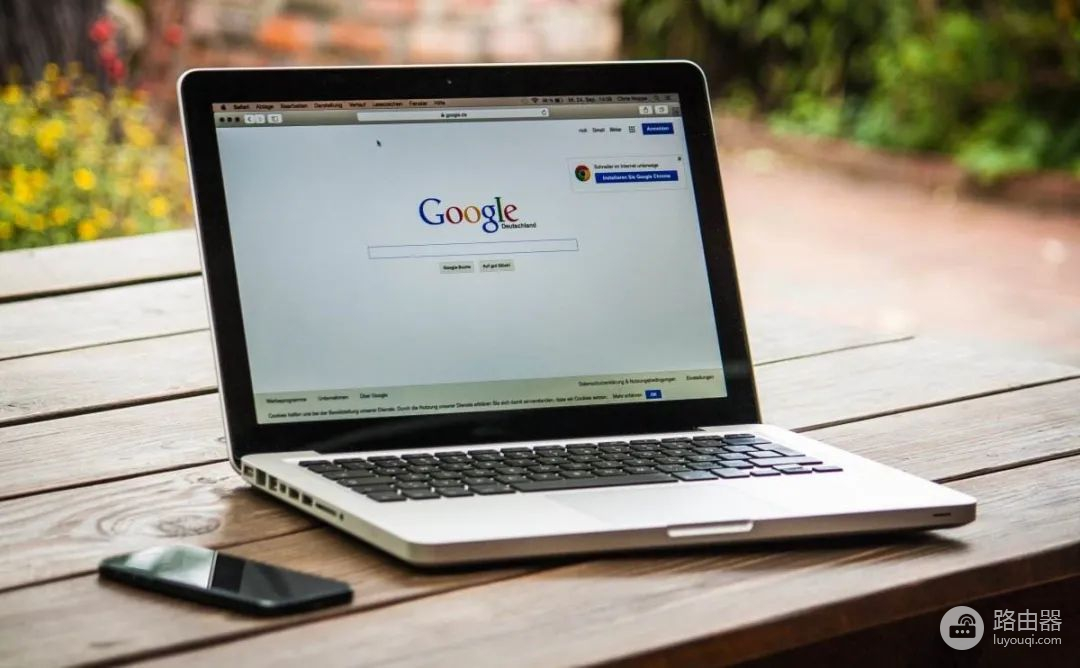
电脑维修:400-699-0910
(此处已添加小程序,请到今日头条客户端查看)2、对于电脑的系统进行定期更新。如果电脑不及时的更新会很容易就出现卡顿或者蓝屏的情况。所以对于电脑的驱动和系统需要及时的更新。
『关注我即可获得更多家修小妙招』














